smartA 프로그램을 이용해서 2024 회계연도 법인세 신고를 끝냈다. smartA 로 법인세 신고한지도 벌써 서너 번은 되는데 왜 올해는 더 어렵게 느껴지는지 모르겠다. 복식 부기 자체도 어렵지만, smartA 프로그램의 특성, 내 컴퓨팅 환경의 제약이 더해진 결과로 생각된다.
Contents
- 1 회계 장부 작성
- 2 회계 원리: 대차일치의 원리 = 대차평균의 원리
- 3 smartA 로 전자신고 파일 생성하기
- 3.1 매년 재설치해야 하는 smartA
- 3.2 데이터 백업/복구 가능
- 3.3 서식 찾기, 메뉴 찾기
- 3.4 찾기 힘들 때는 검색 이용
- 3.5 작성해야 할 문서
- 3.6 표준대차대조표 = 표준재무상태표
- 3.7 셀에 입력이 안 될 때도 있네?
- 3.8 표준원가명세서
- 3.9 자본금과 적립금 조정명세서 => 필수 서식으로 바뀜
- 3.10 서식이 저장이 안 되네?
- 3.11 뭔가 잘 안 될 때는 프로그램 재실행
- 3.12 전자신고 파일
- 3.13 전자신고 마감 > 각종 오류 발생
- 3.14 전자신고 파일 제작
- 3.15 소기업의 (27)이 Y(적)인 경우는 항목(21), (22), (26) 모두 Y(적합)여야 합니다
- 4 홈택스에 파일 올리기
회계 장부 작성
올해도 법인세 신고철이 왔다. smartA 를 써서 신고하니까 그 전에 회계 장부를 완성했다. 잘 모르는 사람은 다음 링크를 참고하면 된다. 김용호 회계사의 네이버 블로그에 있는 “회계원리 7강 엑셀자료.xlsx” 이라는 파일을 원본으로 삼아서 자기 법인의 내용을 채워나가면 좋다.
https://blog.naver.com/yeonip/221502131264
https://www.youtube.com/watch?v=bG4zx_dUDzg
아래 글은 다른 분이 쓴 글이다. 김용호 회계사의 영상을 참고했다고 돼 있다.
https://kimdoil.tistory.com/25
김용호 회계사가 지적했듯이 회사들은 대개 이렇게 수동으로 하지 않고 회계 프로그램을 써서 자동화된 방법으로 한다고 한다. 즉, 개별 항목을 모두 입력하면 자동으로 합산되어 결과물이 나온다고 한다. 그러나 그렇게 하기 전에 기본은 알고 있어야 한다. 그래야 뭔가 잘못 됐을 때 바로잡을 수 있다.
1원 차이 때문에 고생함

작년까지는 이런 일이 없었는데 올해는 이상하게 1원 차이가 생겼다. 덧셈, 뺄셈, 곱셈만 있으면 이런 일이 잘 안 생기겠지만 감가상각 계산하느라고 나눗셈이 있어서 그런 것 같다.
21620*(1/5)
반올림 문제 때문이라고 생각된다. 아무튼 내용 검증에서는 오류라고 나오니까 어딘가에 1원을 더해서 해결해야 했다. 그렇게 했는데도 해결이 안 되는 곳이 있었다. 나중에 어느 셀 내용을 보니 이렇게 돼 있었다.
13922255.4
이 숫자는 다른 파일에서 복사해온 거다. 거기서도 연산을 하다 보니 겉으로는 안 보이던 소숫점이 속에 숨어 있었다. 0.4 를 없애서 1원 차이 문제를 해결했다. 복사해온 숫자는 잘 확인해야겠다.
회계 원리: 대차일치의 원리 = 대차평균의 원리
몇 년 전에 복식 부기로 법인세 신고를 해야 한다는 걸 알았을 때 아주 당황스러웠다. 그래서 자료를 찾아보고 공부했었다. 내가 경험해보니까 대차일치의 원리만 알면 복식 부기 회계 장부를 이해하기가 그리 어렵지 않았다.
자산 = 부채 +자본
자본 = 자본금 + (당기)이익잉여금
이익잉여금 = 수익 – 비용
위의 두 식을 첫번째 식에 대입해서 정리하면 다음 식이 나온다. 이 식은 분개장 작성할 때 아주 중요하다:
자산 + 비용 = 부채 +자본금 +수익
이 마지막 식 좌변의 항에 해당하는 계정과목을 왼쪽에, 우변의 항에 해당하는 항목을 오른쪽에 적은 표를 분개장이라고 한다. 표의 왼쪽을 차변, 오른쪽을 대변이라고 한다.
참고 문서: https://namu.wiki/w/%EC%9E%AC%EB%AC%B4%EC%83%81%ED%83%9C%ED%91%9C
내려받은 스프레드시트 파일에 내용을 모두 기입했으면, 최종적으로, 합계잔액시산표, 표준손익계산서, 표준재무상태표 가 완성됐을 것이다. 계정과목 분류별로 각 계정과목의 합계를 산출해 놓으면 smartA 에 입력할 때 편리하다. smartA 에 실제로 입력할 때 그래야함을 깨닫게 된다.
예를 들면 판매관리비에 들어가는 다음 각 계정과목을 따로따로 합산해 놓으면 좋다. smartA 에 이런 걸 입력하는 란이 있다:
세금과공과
지급수수료(국내)
지급수수료(국외)
광고선전비
감가상각비
smartA 로 전자신고 파일 생성하기
이 글에서 smartA 의 모든 것을 다루지는 않는다. 사실 난 다 알지도 못한다. 내가 하다가 막혔던 부분, 당황스러웠던 부분을 두서없이 적어보겠다.
매년 재설치해야 하는 smartA
매년 3월초에 홈택스 자료실에서 smartA 를 내려받을 수 있다. 12월말 법인부터 사용가능하다고 돼 있다. 해가 바뀌면 또 내려받아야 한다. 아마 유료 버전을 구입하면 매년 내려받지 않아도 되는 모양이다.
https://hometax.go.kr/ > 맨 위의 검색 창에 '자료실' 입력 > 자료실
또는
https://hometax.go.kr/ > 우상 전체 메뉴 > 기타 > 고객센터 > 자료실
몇 년 전 어느 해에는 이전 버전을 삭제하고 새 버전을 설치했었는데 이번에는 이전 버전을 없애지 않고 설치해 보았다. 결국 내 컴퓨터에는 두 가지 버전의 smartA 가 나란히 설치돼 있다. 실험해보니까 구버전과 신버전을 동시에 실행할 수는 없고 하나씩만 실행해야 한다.
만약 다른 회계연도용 smartA 로 억지로 문서를 작성하려고 하면, 회계연도조차 바꿔 적을 수 없다.
https://hhtt.kr/103094
데이터 백업/복구 가능
끝나고 나서 알았는데, smartA 에 데이터 백업/복구 기능이 있다.
로그인 > 전체 메뉴 > 시스템 관리 > 데이터 관리
매년 재설치하다 보니 이전 데이터를 활용하지 못하고 기초 정보부터 다시 입력해야 해서 불편했는데, 이 방법을 진즉에 알았다면 좋았겠다. 내년에는 이 방법으로 데이터를 먼저 복구한 후에 진행하려 한다. 일단 2023 회계연도, 2024 회계연도의 데이터를 미리 백업해 두었다.
서식 찾기, 메뉴 찾기
다음 두 가지 방법으로 찾으면 된다.
전체 메뉴
또는
전체 메뉴 -> 작성순서/flow chart(2)
찾기 힘들 때는 검색 이용
smartA 우상에 검색 창이 있다. 거기에 검색어를 입력해서 찾으면 된다.
작성해야 할 문서
전자신고 파일 생성 직후에 나온 창이다. 나는 이번에 이 11가지 서식을 제출했다.
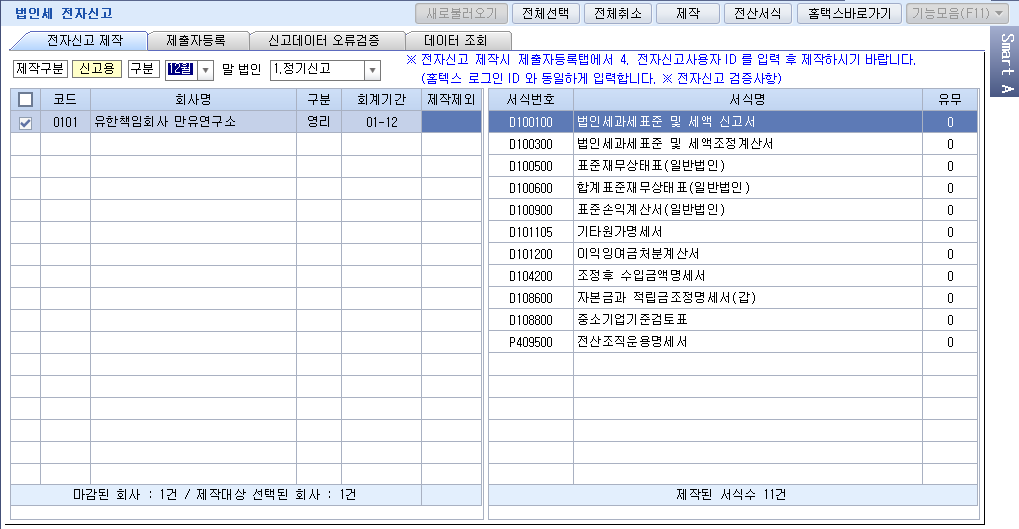
표준대차대조표 = 표준재무상태표
표준대차대조표: 옛 명칭
표준재무상태표: 새 명칭
작년까지는 표준대차대조표라고 나왔던 것 같은데, 이제 새 명칭으로 잘 나온다. 그런데 아직 어떤 창에서는 옛 명칭으로 나온다(오류 메시지 창 등).
셀에 입력이 안 될 때도 있네?
smartA 의 특정 셀이 빨간색으로 나오면 애초에 입력할 수 없는 셀이라는 뜻이다. 그런데 빨간색이 아닌데도 입력이 안 될 때가 있다. 보통 내 스프레드시트 파일에 있는 셀의 내용을 복사하기/붙여넣기 하는 방법으로 smartA 의 셀에 넣는다. 이때
smartA 의 셀을 더블 클릭해서 선택하면 붙여넣기가 안 될 때가 있다. 이럴 때는 그냥 한 번만 클릭해서 셀을 선택하고, 붙여넣으면 잘 들어간다.
내 컴퓨팅 환경에서만 이런 건지는 알 수 없다.
표준원가명세서
원가명세서 유형에 여러가지가 나온다. 기타원가명세서 를 선택했다. 내 스프레드시트 파일의 판매관리비 항목에서
감가상각비
세금과공과
지급수수료
등 해당하는 걸 찾아서 넣어줬다.
자본금과 적립금 조정명세서 => 필수 서식으로 바뀜
지난 회계연도에는 이 서식이 필수가 아니었다. 제출한 기억이 없다. 올해는 필수 서식이다. 국세청 정책이 바뀐듯하다. 이 서식에서 자꾸 오류가 생겨서 전자신고 파일을 여러 번 생성해야 했다. 나중에 보니까 다음과 같이 하면 되는 거였다. 다른 서식 다 작성한 후에 해야 한다.
전체 메뉴 -> 작성순서/flow chart(2) > 자본금과 적립금조정명세서(갑) > 새로 불러오기: 삼각형 클릭 > 기초잔액 불러오기
그러면, 이익잉여금(또는 결손금) 총액이 나온다. 이 총액은 물론 중요한데 아직 더 입력해야 한다. 오른쪽에 나오는 ‘작성 요령’에 아래의 내용이 설명돼 있다.
기초 잔액: 직전 회계연도 기말 잔액
감소/증가: 당기 감소/증가 액수
이렇게 다시 입력해서 당기 기말 잔액 란에, 처음에 불려왔던 총액 값이 똑같이 나오게 하면 된다.
이월 결손금이 있으면, 자본금과 적립금조정명세서(갑) 오른쪽 탭에 있는 (이월)결손금계산서 서식을 채워넣어야 한다. 거기서도 ‘새로 불러오기’를 클릭하면 된다.
서식이 저장이 안 되네?
자본금과 적립금 조정명세서의 저장 단추가 비활성화되어 있어서 당황스러웠다. 윈도우를 가상 머신으로 돌리는 환경이다 보니 그럴 수도 있는데, 아무튼 잠시 뻥찧었다가
프로그램 닫기 > 재실행
하니까 해결됐다. 저장 단추가 다시 활성화됐다. 저장하고 전자신고 파일을 생성하자 문제가 해결됐다. 여기서 저장을 못하고 파일을 생성하는 바람에 홈택스 내용검증에서 여러 번 퇴짜 맞았었다.
뭔가 잘 안 될 때는 프로그램 재실행
뭔가 되어야 하는 기능이 안 될 때가 있다. 이럴 때는 작성하던 서식을 다 저장하고 프로그램을 재실행하는 게 상책이다.
전자신고 파일
우리가 홈택스에 법인세를 신고하기 위해서 제출해야 하는 서식이 여러 가지 있는데, smartA 를 이용해서 작성하게 된다. 여기에 기초 정보, 여러 서식을 다 작성한 후에 전자신고 파일을 제작하게 된다. 이 파일 하나에 필요한 문서가 다 들어있다. 이걸 홈택스에 올린다.
전자신고 마감 > 각종 오류 발생
전자신고 마감 화면에 나오는 빨간 글씨는 무시해도 된다:
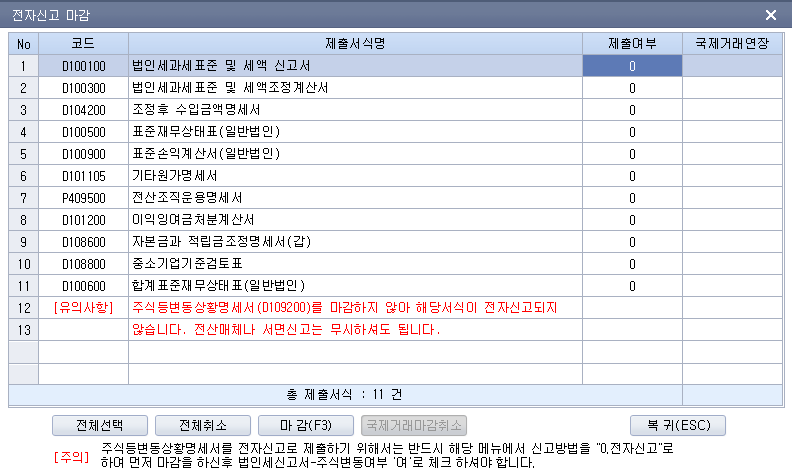
반면에, 마감 후에 나오는 오류는 모두 해결해야 한다:
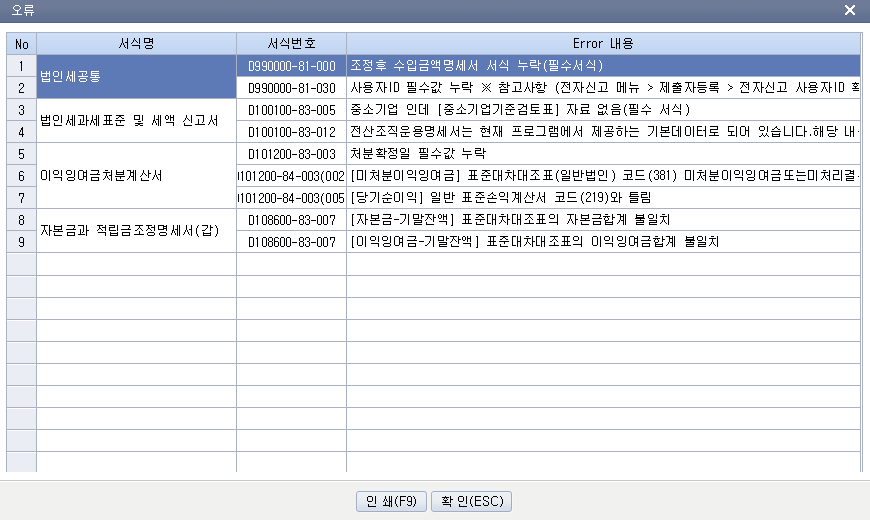
이 오류 메시지 내용을 살펴서 하나씩 문제를 해결해 나가야 한다. 인쇄를 클릭해서 pdf 로 인쇄하거나, 캡쳐 도구를 써서 캡쳐라도 해두어야 한다. 이 창 닫히면 뭐였는지 하나도 기억나지 않으니까. 전에는 pdf 로 인쇄했었는데 올해는 귀찮아서 캡쳐를 했다.
전자신고 파일 제작
작성순서/flow char2 > 법인세 전자신고 (맨 오른쪽) > 전자신고 제작 > 여기에 마감된 회사가 보인다
한 번은 마감된 회사가 보이지 않았다. 프로그램 재실행해서 다시 마감했더니 그제서야 나타났다.
소기업의 (27)이 Y(적)인 경우는 항목(21), (22), (26) 모두 Y(적합)여야 합니다
결론부터 말하면, 이 제목의 오류는 다음과 같은 뜻이다:
소기업은 소기업뿐만 아니라 중기업 적정여부에도 '적' 또는 '적합'이어야 한다.
나는 다음과 같은 시행착오를 거쳐서 알아냈다. 홈택스에 파일을 올렸더니 다음 오류가 나왔다:
중소기업 등 기준검토표 오류 소기업적정여부 소기업의 (27)이 Y(적)인 경우는 항목(21), (22), (26) 모두 Y(적합)여야 합니다
다시 smartA 로 돌아갔다. 일단 마감을 해제하고, 해당 서식을 찾아 들어갔다:
전체 메뉴 -> 작성순서/flow chart(2) > 중소기업 기준검토표
기준경비율코드: 업종 코드를 입력하면 됨
그리고 그 아래에서, 나는 소기업을 선택해서 맨 오른쪽 두 열에 ‘적’ 또는 ‘적합’으로 나오게 했다.
1 을 입력하면 적, 적합 으로 바뀜
그런데 이걸로는 부족했다! 중기업 란에도 그렇게 해야 했다.
올해에는 적, 적합 외에 그 왼쪽 란에도 숫자 몇 개도 입력했는데, 나중에 확인해보니 작년에는 아무 숫자도 입력하지 않았었다. 심지어 기준경비율코드도 입력하지 않았었다. 내년에는 기준경비율코드와 숫자는 하나도 입력하지 않고, ‘적’, ‘적합’만 입력해도 문제가 생기지 않는지 직접 실험해 보겠다.
홈택스에 파일 올리기
세금신고 > 법인세신고 > 정기신고 > 파일 변환 신고 클릭 > 찾아보기 > smartA 에서 만든 파일을 찾아서 클릭한다.
파일 이름이 주로 숫자로 돼 있다.
202503*********.**